Utilizar módulos predeterminados en el editor de diseño
Última actualización: 19 de junio de 2025
Disponible con cualquiera de las siguientes suscripciones, a no ser que se indique de otro modo:
|
|
|
|
| Marketing Hub Básico (versión anterior) |
HubSpot proporciona módulos predeterminados para construir plantillas de arrastrar y soltar en el editor de diseño dentro del administrador de diseño. Puedes agregar módulos predeterminados y clonar módulos predeterminados para utilizarlos en tus plantillas de arrastrar y soltar. Además, puedes editar el contenido predeterminado de algunos módulos predeterminados.
Antes de comenzar
Antes de comenzar a trabajar con esta característica, asegúrate de que comprendes perfectamente qué pasos hay que dar con antelación, así como las limitaciones de la función y las posibles consecuencias de utilizarla.
Requisitos de marca
-
Los usuarios deben ser Superadministradores o tener activados los permisos de herramientas de diseño para acceder a los módulos y editarlos.
Comprender las limitaciones y consideraciones
- Este artículo explica cómo utilizar el inspector en el editor de diseño dentro del administrador de diseño para agregar y clonar módulos predeterminados. También puedes editar el contenido predeterminado para algunos módulos predeterminados.
- Para agregar módulos predeterminados, utilizando HubL, a plantillas HTML o plantillas personalizadas, obtén más información en la documentación para desarrolladores.
- Para agregar y editar módulos en el editor de contenido, obtén más información sobre cómo agregar y editar módulos en el editor de contenido.
- De forma predeterminada, las cuentas Marketing Hub y Content Hub Pro y Enterprise tienen una carpeta @hubspot en el administrador de diseño.
- Algunos módulos predeterminados solo pueden agregarse a tipos de plantilla específicos. Por ejemplo, el módulo de formularios no está disponible para las plantillas de correos electrónicos.
- Los módulos predeterminados deben clonarse antes de poder personalizar el código fuente del módulo.
Agregar módulos a plantillas de arrastrar y soltar
Puedes agregar módulos predeterminados a las plantillas de arrastrar y soltar, utilizando el editor de diseño, en el administrador de diseño.
- En tu cuenta de HubSpot, dirígete a Contenido > Administrador de diseño.
- En la columna de la izquierda, haz clic en el nombre de la plantilla.
- En la columna de la derecha, haz clic en + Agregar.
- Introduce el nombre de un módulo predeterminado o personalizado en la barra de búsqueda.
- Haz clic en el nombre del módulo, y arrástralo a tu plantilla.
- En el inspector de la sección Opciones de estilo, establece el estilo personalizado para el módulo.

- En el inspector de la sección Contenido predeterminado, edita el contenido que aparecerá cuando el módulo se agregue al editor de contenido. Más información sobre la edición del contenido predeterminado de los módulos.

- Para impedir que otros usuarios editen el contenido predeterminado de un módulo, haz clic en el interruptor Impedir la edición en los editores de contenido de la sección Opciones del editor.
Clonar módulos predeterminados
Puedes clonar módulos predeterminados en la carpeta @hubspot del administrador de diseño para editar el código fuente del módulo. Esta carpeta contiene todos tus temas y módulos predeterminados, incluidos los módulos de correo electrónico de arrastrar y soltar.
- En tu cuenta de HubSpot, dirígete a Contenido > Administrador de diseño.
- En el buscador, haz clic en la carpeta @hubspot.

- Haz clic con el botón derecho en un módulo predeterminado y selecciona Clonar módulo.
- En el módulo clonado, edita el código fuente del módulo. Más información sobre la configuración de un módulo.
- En la parte superior derecha, haz clic en Publicar cambios.
Administrar versiones de módulos
Periódicamente, HubSpot puede lanzar una nueva versión de un módulo predeterminado existente. Esto permite a HubSpot implementar actualizaciones significativas sin interrumpir el contenido existente. Por ejemplo, una nueva versión de un módulo puede ofrecer una mejor organización de los campos, más opciones de estilo y una funcionalidad mejorada. Más información sobre el versionado de módulos en la documentación para desarrolladores de HubSpot.
Puedes gestionar las versiones de los módulos desde la página de configuración de tu cuenta Temas y Módulos, incluyendo la actualización de una versión, la vuelta a una versión anterior o la visualización de las versiones actuales de todos los módulos predeterminados.
Actualizar la versión de un módulo
- Para actualizar a una nueva versión de un módulo:
-
- En tu cuenta de HubSpot, haz clic en el icono de settings Configuración en la barra de navegación superior.
- En el menú de la barra lateral izquierda, navega a Contenido > Temas y Módulos.
- En la pestaña Alertas, aparecerán las últimas actualizaciones de los módulos predeterminados con una etiqueta Actualización disponible. Haz clic en Ver actualización junto a un módulo para ver más detalles sobre la actualización.

-
- En la barra lateral derecha, revisa los cambios. La barra lateral tendrá un resumen de alto nivel de la actualización, junto con un desglose detallado de los cambios y los recursos que se verán afectados.

-
- Para actualizar el módulo, haz clic en Instalar actualización. A continuación, en el cuadro de diálogo, haz clic en Confirmar actualización.
Nota: las páginas y plantillas pueden tardar hasta 10 minutos en mostrar el módulo actualizado.
- Tras actualizar el módulo, accederás a la pestaña Módulos de la página de configuración Temas y Módulos. En esta página, puedes ver los módulos actualizados recientemente, los módulos con actualizaciones disponibles y la información sobre la versión de todos los módulos predeterminados de tu cuenta.

Revertir un módulo actualizado
En la pestaña Módulos de la página de configuración, puedes revertir un módulo actualizado en los últimos 30 días a una versión anterior.
- Para revertir un módulo actualizado recientemente:
- En tu cuenta de HubSpot, haz clic en el icono de settings Configuración en la barra de navegación superior.
- En el menú de la barra lateral izquierda, navega a Contenido > Temas y Módulos.
- Haz clic en la pestaña Módulos, localiza el módulo que quieres revertir y haz clic en Revertir actualizaciones recientes.

-
- En la barra lateral derecha, revisa el historial de versiones del módulo y, a continuación, haz clic en Revertir esta actualización.

-
- Revisa la información de la barra lateral derecha para confirmar que deseas deshacer la actualización y, a continuación, haz clic en Deshacer.
- En el cuadro de diálogo, haz clic en Confirmar.
- Tras revertir el módulo, es posible que tus plantillas y páginas tarden algún tiempo en mostrar el módulo revertido. Puedes volver a actualizar el módulo actualizando la versión de un módulo.
Editar el contenido predeterminado de los distintos tipos de módulos
Puedes editar el contenido predeterminado de algunos módulos predeterminados en plantillas de arrastrar y soltar dentro del editor de diseño del Administrador de diseño. Para ver una lista completa de los módulos predeterminados, obtén más información sobre los módulos de correo electrónico predeterminados y los módulos web predeterminados.
Cancelación de suscripción con copia de seguridad
El módulo de cancelación de suscripción de copia de seguridad se muestra a los destinatarios de correo electrónico que hacen clic en un enlace para cancelar la suscripción y HubSpot no puede confirmar su dirección de correo electrónico. Este módulo solo se puede editar desde una plantilla de sistema de cancelación de suscripción de copia de seguridad de correo electrónico.
- Para editar el contenido predeterminado del módulo de cancelación de suscripción de copia de seguridad:
- En tu cuenta de HubSpot, dirígete a Contenido > Administrador de diseño.
- Navega hasta tu plantilla.
- En el editor de diseño, haz clic en el módulo Cancelación de suscripción con copia de seguridad.
- En el inspector de la sección Contenido predeterminado, introduce el texto que aparece para Título, Subtítulo y Mensaje de error.

- Cuando hayas terminado de editar el módulo, haz clic en Publicar cambios.
Suscripción a los correos del blog
El módulo de suscripción al correo electrónico del blog permite que los visitantes se suscriban a tus correos electrónicos de resumen del blog llenando un formulario. Este módulo se rellena con tu formulario de suscripción al blog, que puedes personalizar en tu herramienta de formularios.
Nota: el módulo de suscripción al correo electrónico del blog no está disponible para plantillas de correo electrónico.
- Para editar el contenido predeterminado del módulo de suscripción al correo electrónico del blog:
- En tu cuenta de HubSpot, dirígete a Contenido > Administrador de diseño.
- Navega hasta tu plantilla.
- En el editor de diseño, haz clic en el módulo Suscripción al correo electrónico del blogo agrega el módulo.
- En el inspector de la sección Contenido predeterminado, haz clic en el menú desplegable Seleccionar blog para mostrar y selecciona el blog al que están suscritos tus visitantes.
- Haz clic en el menú desplegable Nivel de encabezado para seleccionar un nivel de encabezado.
- En el campo Título a mostrar encima del formulario, introduce el texto que aparecerá en el título encima del formulario.
- En el campo Respuesta en línea para usuarios, haz clic en el expandIcon icono de expandir para personalizar el texto que aparece después de que un visitante envíe el formulario.

- Cuando hayas terminado de editar el módulo de suscripción al correo electrónico del blog, haz clic en Publicar cambios en la parte superior derecha.
Llamada a la acción
Un módulo de llamada a la acción (CTA) coloca una CTA en su propio módulo dentro de tu diseño. También puedes insertar una CTA en un módulo de texto enriquecido.
- Para editar el contenido predeterminado de un módulo de llamada a la acción:
-
- En tu cuenta de HubSpot, dirígete a Contenido > Administrador de diseño.
- Navega hasta tu plantilla.
- En el editor de diseño, haz clic en el módulo Llamada a la acción o agrega el módulo.
- En el inspector de la sección Contenido predeterminado, haz clic en Seleccionar.

-
- En el panel lateral derecho, selecciona una CTA o haz clic en Crear nueva.
- Haz clic en Insertar.
- Cuando hayas terminado de editar el módulo de llamada a la acción, haz clic en Publicar cambios en la parte superior derecha.
Biblioteca de contenido
Puedes utilizar el módulo de biblioteca de contenido para configurar una biblioteca de recursos a la que puedan acceder tus visitantes.
- Para editar el contenido predeterminado del módulo de biblioteca de contenido:
- En tu cuenta de HubSpot, dirígete a Contenido > Administrador de diseño.
- Navega hasta tu plantilla.
- En el editor de diseño, haz clic en el módulo Biblioteca de contenido o agrega el módulo.
- Para editar un recurso existente en la biblioteca de contenido, haz clic en el editIc onicono de editar en el inspector. Puedes personalizar el nombre, la descripción, el texto del enlace y la imagen.
- Para eliminar un recurso del módulo de biblioteca de contenido, haz clic en el icono deleteIcon icono de eliminar en el inspector.
- Para agregar un recurso personalizado al módulo de biblioteca de contenido, haz clic en + Agregar en el inspector.
- Para establecer un recurso como destacado, haz clic en el favoriteIcon icono de destacar en el inspector.

- Cuando hayas terminado de editar el módulo de la biblioteca de contenido, haz clic en Publicar cambios en la parte superior derecha.
Formulario
Puedes utilizar el módulo de formulario para agregar un formulario a tu contenido para capturar la información del visitante.
Nota: el módulo de formulario no está disponible para las plantillas de correos electrónicos.
- Para editar el contenido predeterminado del módulo de formulario:
- En tu cuenta de HubSpot, dirígete a Contenido > Administrador de diseño.
- Navega hasta tu plantilla.
- En el editor de diseño, haz clic en el módulo Formulario o agrega el módulo.
- En el inspector de la sección Contenido predeterminado, introduce el texto del campo Título del formulario .
- En el menú desplegable Formulario, selecciona un formulario.
- En el campo ¿Qué verá el visitante después de enviar el formulario?, selecciona Redirigir a otra página o Mostrar un mensaje de agradecimiento en la página.
- Para redirigir a otra página, en el menú desplegable Enlace de redireccionamiento, selecciona una página, publicación o haz clic en + Agregar enlace externo.
- Para mostrar un mensaje de agradecimiento en la página, en el campo Mensaje de agradecimiento, haz clic en el expandicono de expandir.
- Selecciona la casilla de verificación Enviar notificaciones de formulario a las direcciones de correo electrónico especificadas en lugar de a las predeterminadas en el formulario para anular los destinatarios de notificaciones establecidos en la herramienta de formularios.
- Cuando hayas terminado de editar el módulo del formulario, haz clic en Publicar cambios en la parte superior derecha.
Encabezado
Puedes utilizar el módulo de encabezado para mostrar una línea de texto en una etiqueta HTML de encabezado.
- Para editar el contenido predeterminado del módulo de encabezado:
- En tu cuenta de HubSpot, dirígete a Contenido > Administrador de diseño.
- Navega hasta tu plantilla.
- En el editor de diseño, haz clic en el módulo Encabezado o agrega el módulo.
- En el inspector de la sección Contenido predeterminado, introduce texto en el campo Contenido del encabezado.
- Haz clic en el menú desplegable Nivel de encabezado y selecciona un nivel de encabezado (H1-H4).

- Cuando hayas terminado de editar el módulo de encabezado, haz clic en Publicar cambios en la parte superior derecha.
Imagen
Puedes utilizar el módulo de imagen para mostrar una sola imagen en tu contenido.
- Para editar el contenido predeterminado del módulo de imagen:
- En tu cuenta de HubSpot, dirígete a Contenido > Administrador de diseño.
- Navega hasta tu plantilla.
- En el editor de diseño, haz clic en el módulo Imagen o agrega el módulo.
- En el inspector de la sección Contenido predeterminado, haz clic en Reemplazar en el campo Imagen.
- En el panel de la derecha, selecciona la imagen que deseas mostrar.
- En el campo Texto alt, introduce una descripción de texto de la imagen.
- En el menú desplegable Tamaño, selecciona Ajustar automáticamente o Ancho y alto exactos.
- En el menú desplegable Tamaño máximo, selecciona Tamaño original de la imagen o Personalizado.
- En el menú desplegable Carga de imágenes, selecciona Valor predeterminado del navegador, Diferido o Ansioso.
- En el campo Enlace (opcional), introduce una URL opcional para dirigir a los visitantes cuando se haga clic en la imagen.

- Cuando hayas terminado de editar el módulo de imagen, haz clic en Publicar cambios en la parte superior derecha.
Cuadrícula
Puedes utilizar el módulo de cuadrícula de imágenes para agregar una cuadrícula uniforme de imágenes a tu contenido.
- Para editar el contenido predeterminado del módulo de cuadrícula de imágenes:
- En tu cuenta de HubSpot, dirígete a Contenido > Administrador de diseño.
- Navega hasta tu plantilla.
- En el editor de diseño, haz clic en el módulo Cuadrícula de imágenes o agrega el módulo.
- Para editar una imagen existente en el módulo de cuadrícula de imágenes, haz clic en el editIc onicono de editar en el inspector. Puedes subir o examinar imágenes existentes, y editar el texto del enlace, la URL del enlace o el mensaje al colocar el cursor.
- Para eliminar una imagen del módulo de cuadrícula de imágenes, haz clic en el deleteIcon icono de eliminar en el inspector.
- Para agregar una nueva imagen al módulo de cuadrícula de imágenes, haz clic en + Agregar en el inspector.
- Haz clic para ampliar la Configuración. En el panel de configuración, puedes ajustar la Funcionalidad al colocar el cursor, laFuncionalidad al hacer clic, las Columnas y la Relación de aspecto.

- Cuando hayas terminado de editar el módulo de cuadrícula de imágenes, haz clic en Publicar cambios en la parte superior derecha.
Deslizador de imágenes
Puedes utilizar el módulo de deslizador de imágenes para mostrar varias imágenes que se desplazan automáticamente en el mismo módulo.
- Para editar el contenido predeterminado del módulo deslizador de imágenes:
- En tu cuenta de HubSpot, dirígete a Contenido > Administrador de diseño.
- Navega hasta tu plantilla.
- En el editor de diseño, haz clic en el módulo Deslizador de imágenes o agrega el módulo.
- Para editar una imagen existente en el módulo deslizador de imágenes, haz clic en el editIc onicono de editar en el inspector. Puedes subir o examinar imágenes existentes y editar el pie de foto o la URL del enlace.
- Para eliminar una imagen del módulo deslizador de imágenes, haz clic en el deleteIcon icono de eliminar en el inspector.
- Para agregar una nueva imagen al módulo deslizador de imágenes, haz clic en + Agregar en el inspector.
- Haz clic para ampliar la Configuración. En el panel de configuración, puedes ajustar las Diapositivas, el Movimiento y la Navegación.

- Cuando hayas terminado de editar el módulo deslizador de imágenes, haz clic en Publicar cambios en la parte superior derecha.
Conmutador de idiomas
Puede utilizar el módulo de conmutador de idioma para que los visitantes puedan cambiar entre las versiones traducidas de una página o blog.
Nota: el módulo de conmutador de idioma no está disponible para las plantillas de correo electrónico.
- Para editar el contenido predeterminado del módulo de conmutador de idioma:
- En tu cuenta de HubSpot, dirígete a Contenido > Administrador de diseño.
- Navega hasta tu plantilla.
- En el editor de diseño, haz clic en el módulo Conmutador de idioma o agrega el módulo.
- En el inspector de la sección Contenido predeterminado, selecciona la casilla de verificación Agregar chevrón hacia abajo para mostrar un chevrón para el conmutador de idiomas.
- Haz clic en el menú desplegable Modo de visualización para seleccionar uno de los siguientes:
- IdiomaPág: el nombre de cada idioma que aparecerá en el idioma de la página actual. Por ejemplo, si estás viendo la versión en inglés de una página con una traducción al francés, cuando hagas clic en el conmutador de idioma, verás inglés y francés como los nombres de idioma.
- Localizado: significa que el nombre de cada idioma aparecerá en dicho idioma. Por ejemplo, si estás viendo la versión en inglés de una página con una traducción al francés, cuando hagas clic en el conmutador de idioma, verás English y Français como los nombres de idioma.
- Híbrido: es una combinación de los dos. Por ejemplo, si estás viendo la versión en inglés de una página con una traducción al francés, cuando hagas clic en el conmutador de idioma, verás inglés (English) y francés (Français) como los nombres de idioma.
- Haz clic en el menú desplegable Opciones de icono y selecciona Ninguno, Icono o Icono personalizado.

- Cuando hayas terminado de editar el módulo de conmutador de idioma, haz clic en Publicar cambios en la parte superior derecha.
Nota: este módulo solo aparecerá en páginas activas con más de una traducción publicada. Más información sobre cómo trabajar con contenido en varios idiomas en HubSpot.
Logotipo
Puedes utilizar el módulo de logotipo para mostrar el logotipo de tu empresa desde tu kit de marca en tu contenido.
- Para editar el contenido predeterminado del módulo del logotipo :
- En tu cuenta de HubSpot, dirígete a Contenido > Administrador de diseño.
- Navega hasta tu plantilla.
- En el editor de diseño, haz clic en el módulo Logotipo o agrega el módulo.
- En el inspector de la sección Contenido predeterminado, haz clic para activar Anular logotipo predeterminado para subir una nueva imagen para el contenido que utiliza la plantilla.
- Para editar el logotipo predeterminado, haz clic en Editar logotipo predeterminado en este dominio.
- En el menú desplegable Carga de imágenes, selecciona Valor predeterminado del navegador, Diferido o Ansioso.
- En el campo URL del enlace, introduce el texto de la URL a la que deseas dirigir a los visitantes cuando se haga clic en la imagen del logotipo. Esto anulará el valor predeterminado especificado en tu kit de marca.

- Cuando hayas terminado de editar el módulo del logotipo, haz clic en Publicar cambios en la parte superior derecha.
Cuadrícula del logotipo
Puedes utilizar el módulo de cuadrícula de logotipos para organizar varios logotipos de distintas dimensiones en una cuadrícula coherente.
- Para editar el contenido predeterminado del módulo de cuadrícula de logotipos:
- En tu cuenta de HubSpot, dirígete a Contenido > Administrador de diseño.
- Navega hasta tu plantilla.
- En el editor de diseño, haz clic en el módulo Cuadrícula de logotipos o agrega el módulo.
- Para editar una imagen existente, haz clic en el editIconicono de editar en el inspector. Puedes subir o examinar imágenes existentes y editar el texto alternativo o la carga de la imagen...
- Para eliminar una imagen del módulo de cuadrícula de logotipos, haz clic en el deleteIcon icono de eliminar en el inspector.
- Para agregar una nueva imagen al módulo de cuadrícula de logotipos, haz clic en + Agregar en el inspector.

- Cuando hayas terminado de editar el módulo de cuadrícula de logotipos, haz clic en Publicar cambios en la parte superior derecha.
Cuerpo principal del correo
El módulo del cuerpo principal del correo es un módulo de texto enriquecido estándar incluido de manera predeterminada en todas las plantillas de correo electrónico.
- Para editar el contenido predeterminado del módulo del cuerpo principal del correo electrónico:
- En tu cuenta de HubSpot, dirígete a Contenido > Administrador de diseño.
- Navega hasta tu plantilla.
- En el editor de diseño, haz clic en el módulo Cuerpo principal del correo electrónico.
- En el inspector de la sección Contenido predeterminado, haz clic en el expandIconicono de expandir para editar el texto que aparece en el cuerpo del mensaje.

- Para editar las opciones de estilo del módulo del cuerpo principal del correo electrónico:
- En tu cuenta de HubSpot, dirígete a Contenido > Administrador de diseño.
- Navega hasta tu plantilla.
- En el editor de diseño, haz clic en el módulo Cuerpo principal del correo electrónico.
- En el inspector de la sección Opciones de estilo, introduce valores hexadecimales en los campos de texto Color del texto, Color de fondo y Color del borde. También puedes hacer clic en el selector de color.

- Cuando hayas terminado de editar el módulo cuerpo principal del correo electrónico, haz clic en Publicar cambios en la parte superior derecha.
Menú
Puedes utilizar el módulo de menú para agregar navegación a tu contenido. Los menús se crean y gestionan directamente en la configuración del menú de navegación.
- Para editar el contenido predeterminado del módulo de menú:
- En tu cuenta de HubSpot, dirígete a Contenido > Administrador de diseño.
- Navega hasta tu plantilla.
- En el editor de diseño, haz clic en el módulo Menú o agrega el módulo.
- En el inspector de la sección Contenido predeterminado, haz clic en el menú desplegable Menú y selecciona un menú existente o haz clic en Crear nuevo.
- En el menú desplegable Tipo de menú avanzado, selecciona una de las siguientes opciones:
- Estático - Mostrar siempre las páginas de nivel superior en el menú: mantén la coherencia del menú en todas las páginas.
- Dinámico por sección - Mostrar las páginas del menú que están relacionadas con la sección que se está visualizando: muestra los elementos del menú relativos al elemento del menú de nivel superior que se está visualizando.
- Dinámico por página - Mostrar páginas en el menú relacionadas con la página que se está visualizando: muestra los elementos del menú relacionados con la página específica que se está visualizando.
- Menú con estilo de ruta de acceso (utiliza flujo horizontal): muestra los elementos del menú de manera horizontal en una ruta de acceso relativa en la parte superior de tu sitio web.
- En el campo Niveles máximos, introduce el número máximo de elementos de menú secundarios que se pueden mostrar.
- En el menú desplegable Orientación, selecciona Horizontal o Vertical.
- Para mostrar los elementos del menú secundario al pasar el cursor por encima de la navegación principal, activa la casilla de verificación ¿Activar controles flotantes?

- Cuando hayas terminado de editar el módulo de menú, haz clic en Publicar cambios en la parte superior derecha.
Información sobre dirección de oficina
El módulo de localización de oficinas incluye tokens obligatorios que deben incluirse en una plantilla de correo para enviar correos de marketing.
- Para editar el contenido predeterminado del módulo de información sobre la dirección de la oficina:
- En tu cuenta de HubSpot, dirígete a Contenido > Administrador de diseño.
- Navega a tu plantilla de correo electrónico.
- En el editor de diseño, haz clic en el módulo Información sobre la dirección de la oficina.
- En el inspector de la sección Contenido predeterminado, haz clic en el expandIconicono de expandir para editar el texto que aparece con los tokens obligatorios en tu correo electrónico.

- Para editar las opciones de estilo del módulo de información sobre la dirección de la oficina:
- En tu cuenta de HubSpot, dirígete a Contenido > Administrador de diseño.
- Navega hasta tu plantilla.
- En el editor de diseño, haz clic en el módulo Información sobre la dirección de la oficina.
- En el inspector de la sección Opciones de estilo, introduce valores hexadecimales en los campos de texto Color del texto, Color de fondo y Color del borde. También puedes hacer clic en el selector de color.

- Cuando hayas terminado de editar el módulo de información sobre la dirección de la oficina, haz clic en Publicar cambios en la parte superior derecha.
Una línea de texto
Puede sutilizar el módulo de una línea de texto para agregar una sola línea de texto a tu contenido.
- Para editar el contenido predeterminado del módulo de una línea de texto:
- En tu cuenta de HubSpot, dirígete a Contenido > Administrador de diseño.
- Navega hasta tu plantilla.
- En el editor de diseño, haz clic en el módulo Una línea de texto o agrega el módulo.
- En el inspector de la sección Contenido predeterminado, introduce texto en el campo Texto.

- Cuando hayas terminado de editar el módulo de una línea de texto, haz clic en Publicar cambios en la parte superior derecha.
Solicitud de contraseña
El módulo prompt de contraseña está disponible en las plantillas del sistema de prompt de contraseña. Si una página está protegida con contraseña, la página de solicitud de contraseña aparecerá antes de que el usuario pueda acceder a la página.
- Para editar el contenido predeterminado del módulo de solicitud de contraseña:
- En tu cuenta de HubSpot, dirígete a Contenido > Administrador de diseño.
- Navega hasta tu plantilla de solicitud de contraseña.
- En el editor de diseño, haz clic en el módulo Solicitud de contraseña.
- En el inspector de la sección Contenido predeterminado, haz clic en el expandIcon icono de expandir para editar el texto del mensaje de contraseña incorrecta.

- Cuando hayas terminado de editar el módulo de solicitud de contraseña, haz clic en Publicar cambios en la parte superior derecha.
Filtro de publicaciones
Puedes utilizar el módulo de filtro de publicaciones para mostrar una lista de los artículos del blog de un tema, mes o autor específicos.
- Para editar el contenido predeterminado del módulo de filtro de publicaciones:
-
- En tu cuenta de HubSpot, dirígete a Contenido > Administrador de diseño.
- Navega hasta tu plantilla.
- En el editor de diseño, haz clic en el módulo Filtro de publicaciones.
- En el inspector de la sección Contenido predeterminado, selecciona un blog para mostrar en el menú desplegable Seleccionar blog para mostrar.
- En el menú desplegable Lista de valores para filtrar enlaces, selecciona Etiqueta, Mes o Autor.
- En el menú desplegable Ordenación de valores para enlaces de filtro, selecciona Recuento de publicaciones o Nombre.
- En el campo Título de la lista a mostrar, introduce el texto que se mostrará como título de la lista.
- Para mostrar todos los filtros, selecciona la casilla de verificación Mostrar todos los filtros.
- En el campo Número máximo de valores de filtro a mostrar, introduce el número de publicaciones para un filtro.
- En el Texto a mostrar si hay más del valor máximo a mostrar. Déjalo en blanco para omitir el enlace campo, introduce el texto que aparecerá si hay más publicaciones disponibles en una categoría.

- Cuando hayas terminado de editar el módulo de filtro de publicaciones, haz clic en Publicar cambios en la parte superior derecha.
Listado de publicaciones
Puedes utilizar el módulo de listado de publicaciones para mostrar una lista de las publicaciones de tu blog.
- Para editar el contenido predeterminado del módulo de listado de publicaciones:
- En tu cuenta de HubSpot, dirígete a Contenido > Administrador de diseño.
- Navega hasta tu plantilla.
- En el editor de diseño, haz clic en el módulo Listado de publicaciones.
- En el inspector de la sección Contenido predeterminado, selecciona un blog para mostrar en el menú desplegable Seleccionar blog para mostrar.
- En el menú desplegable Ordenar publicaciones por, selecciona Más recientes, Más populares - de todos los tiempos, Más populares - último año, Más populares - últimos seis meses o Más populares - último mes.
- En el campo Elige lo que se muestra en tu feed, selecciona la casilla de verificación junto a Imagen, Título, Nombre del autor y/o Fecha de publicación.
- En el campo Máximo de publicaciones de blog a listar, introduce el número máximo de publicaciones de blog a mostrar.
- En el campo Título de la publicación, introduce el texto que aparece en la parte superior del módulo.
- En el menú desplegable Nivel de encabezado, selecciona el nivel de encabezado (H1-H6) para el contenido del módulo.

- Cuando hayas terminado de editar el módulo de listado de publicaciones, haz clic en Publicar cambios en la parte superior derecha.
Producto
Puede mostrar productos de tu biblioteca de productos en páginas y publicaciones utilizando el módulo de productos. Se muestra la información predeterminada del producto, pero puedes elegir anularla en cada página.
- Para editar el contenido predeterminado del módulo de producto:
- En tu cuenta de HubSpot, dirígete a Contenido > Administrador de diseño.
- Navega hasta tu plantilla.
- En el editor de diseño, haz clic en el módulo Producto o agrega el módulo.
- En el inspector de la sección Contenido predeterminado, haz clic en Seleccionar un producto.
- En el panel de la derecha, selecciona la casilla de verificación situada junto al producto y, a continuación, haz clic en Seleccionar. Para crear un nuevo producto, haz clic en Crear un producto.
- Una vez seleccionado un producto, puedes anular y editar el Nombre, la Descripción, la Imagen y el Botón mostrados.

- Cuando hayas terminado de editar el módulo de producto, haz clic en Publicar cambios en la parte superior derecha.
Texto enriquecido
El módulo de texto enriquecido admite opciones de edición para distintos componentes, como texto, imágenes y CTA.
- Para editar el contenido predeterminado del módulo de texto enriquecido:
- En tu cuenta de HubSpot, dirígete a Contenido > Administrador de diseño.
- Navega hasta tu plantilla.
- En el editor de diseño, haz clic en el módulo Texto enriquecido o agrega el módulo.
- En el inspector de la sección Contenido predeterminado, haz clic en el expandIcon icono de expandir para editar el contenido de texto enriquecido. Más información sobre cómo editar contenido en módulos de texto enriquecido.

- Cuando hayas terminado de editar el módulo de texto enriquecido, haz clic en Publicar cambios en la parte superior derecha.
Listado de RSS
Puedes usar un módulo de listado de RSS para mostrar resúmenes de publicaciones para un blog de HubSpot o una fuente RSS externa.
Nota: el módulo de listado de RSS no está disponible para plantillas de correo electrónico. Utiliza en su lugar un correo electrónico de RSS.
- Para editar el contenido predeterminado del módulo de listado de RSS:
- En tu cuenta de HubSpot, dirígete a Contenido > Administrador de diseño.
- Navega hasta tu plantilla.
- En el editor de diseño, haz clic en el módulo Listado de RSS o agrega el módulo.
- En el inspector de la sección Contenido predeterminado, introduce texto para el campo Título de RSS.
- En el campo Agregar una fuente de RSS, selecciona Usar una fuente de RSS externa o Usar un blog alojado en HubSpot.
- En el menú desplegable Blog, selecciona un blog.
- En el menú desplegable Filtrar por etiqueta, selecciona una etiqueta.
- En el campo Número máximo de publicaciones a mostrar, introduce el número de publicaciones.
- Para incluir una imagen destacada, selecciona la casilla de verificación Incluir imagen destacada.
- Para mostrar el nombre del autor, selecciona la casilla de verificación Mostrar nombre del autor.
- En el campo Texto de atribución del autor, introduce el texto que se mostrará. De forma predeterminada incluye por como texto de atribución.

- Para mostrar un resumen del blog, selecciona la casilla de verificación Mostrar resumen.
- En el campo Limitar la longitud del resumen (número de caracteres), introduce el número de caracteres al que deseas limitar el resumen.
- En el campo Texto de resumen de clics, introduce el texto que se mostrará. De forma predeterminada incluye Leer más como texto.
- Para mostrar la fecha de publicación, selecciona la casilla de verificación Mostrar fecha de publicación.
- En el menú desplegable Formato de fecha de publicación, selecciona el formato de la fecha de publicación.
- En el campo de texto Indicador de fecha de publicación, introduce el texto del indicador que se mostrará. De forma predeterminada, el texto que aparece es Publicado en.

- Cuando hayas terminado de editar el módulo de listado de RSS, haz clic en Publicar cambios en la parte superior derecha.
Encabezado de sección
Puedes utilizar el módulo de encabezado de sección para mostrar texto en una etiqueta de encabezado con un subtítulo de párrafo.
- Para editar el contenido predeterminado del módulo de encabezado de sección:
- En tu cuenta de HubSpot, dirígete a Contenido > Administrador de diseño.
- Navega hasta tu plantilla.
- En el editor de diseño, haz clic en el módulo Encabezado de sección o agrega el módulo.
- En el inspector de la sección Contenido predeterminado, introduce texto para el campo Contenido del encabezado de sección.
- En el menú desplegable Nivel de encabezado, selecciona el nivel de encabezado (H1-H6) del contenido del texto.

- Cuando hayas terminado de editar el módulo de encabezado de sección, haz clic en Publicar cambios en la parte superior derecha.
Menú simple
Puedes utilizar el módulo de menú simple para crear un menú para una plantilla específica.
- Para editar el contenido predeterminado del módulo de menú simple:
-
- En tu cuenta de HubSpot, dirígete a Contenido > Administrador de diseño.
- Navega hasta tu plantilla.
- En el editor de diseño, haz clic en el módulo Menú simple o agrega el módulo.
- En el inspector de la sección Contenido predeterminado, haz clic en Editar menú para el campo Menú simple.

-
- Para editar el menú simple, haz clic en Agregar elemento de menú. A continuación, introduce texto para el campo Etiqueta del elemento de menú. El tipo de elemento de menú predeterminado está establecido como Enlace de página.
- Para cambiar el tipo de elemento de menú a un enlace URL externo, haz clic en el menú desplegable Acciones y, a continuación, haz clic en Enlace URL.
- Para cambiar el tipo de elemento de menú para que no tenga un enlace URL, haz clic en el menú desplegable Acciones y, a continuación, en Sin enlace.
- Para cambiar el tipo de elemento de menú a una página alojada en HubSpot con un parámetro URL, haz clic en el menú desplegable Acciones y, a continuación, haz clic en Enlace de página con parámetro URL.
- Para editar el menú simple, haz clic en Agregar elemento de menú. A continuación, introduce texto para el campo Etiqueta del elemento de menú. El tipo de elemento de menú predeterminado está establecido como Enlace de página.
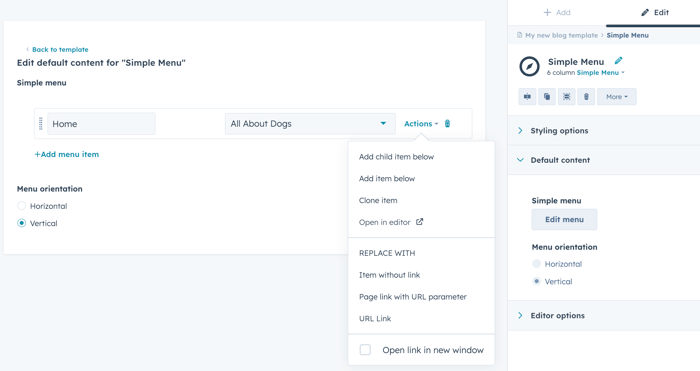
-
- En el campo Orientación del menú, selecciona Horizontal o Vertical. Cuando cambies la configuración de orientación del menú, una clase de
hs-menu-flow-horizontalohs-menu-flow-verticalal contenedor del menú. Esta clase se puede utilizar para dar estilo al menú en tu CSS. Obtén más información sobre las clases agregadas por la configuración del módulo en la documentación para desarrolladores.
- En el campo Orientación del menú, selecciona Horizontal o Vertical. Cuando cambies la configuración de orientación del menú, una clase de
- Cuando hayas terminado de editar el módulo de menú simple, haz clic en Publicar cambios en la parte superior derecha.
Compartir en redes sociales
Puedes utilizar el módulo para compartir en redes sociales para ofrecer a los visitantes la opción de compartir tus contenidos en las redes sociales y por correo electrónico.
- Para editar el contenido predeterminado del módulo de compartir en redes sociales:
- En tu cuenta de HubSpot, dirígete a Contenido > Administrador de diseño.
- Navega hasta tu plantilla.
- En el editor de diseño, haz clic en el módulo Compartir en redes sociales o agrega el módulo.
- En el inspector de la sección Contenido predeterminado, introduce una URL de página personalizada opcional en el campo URL del enlace.
- En cada sección de redes sociales, haz clic para ampliar la sección y, a continuación, selecciona la casilla de verificación ¿Habilitado? para incluirla en tu contenido.
- Una vez habilitada una red social, el campo Enlace se rellenará automáticamente con las etiquetas HubL necesarias para compartir tu contenido. En los correos electrónicos de marketing, el módulo utilizará la URL de la versión web de ese correo en el enlace para compartir.
Nota: el módulo de compartir en redes sociales utiliza los iconos predeterminados para cada red social. Si quieres utilizar tus propios iconos de redes sociales personalizados, puedes crear una versión personalizada del módulo.
- Cuando hayas terminado de editar el módulo de compartir en redes sociales, haz clic en Publicar cambios en la parte superior derecha.
Seguir en redes sociales
Puedes utilizar el módulo de seguimiento en redes sociales para ofrecer a los visitantes la opción de seguir a tu empresa en las redes sociales.
- Para editar el contenido predeterminado del módulo de seguimiento en redes sociales:
-
- En tu cuenta de HubSpot, dirígete a Contenido > Administrador de diseño.
- Navega hasta tu plantilla.
- En el editor de diseño, haz clic en el módulo Seguimiento en redes sociales o agrega el módulo.

-
- Para editar un enlace social existente desde el módulo de seguimiento en redes sociales, haz clic en el editIconicono de editar en el inspector. Puedes personalizar la URL y seleccionar las casillas de verificación Abrir enlace en ventana nueva, Este enlace es un pódcast, Personalizar texto alt y/o Personalizar icono.
![]()
-
- Para eliminar un enlace social del módulo de seguimiento en redes sociales, haz clic en el deleteIcon icono de eliminar en el inspector.
- Para agregar un enlace social al módulo de seguimiento en redes sociales, haz clic en + Agregar en el inspector. En el menú desplegable Enlace a, selecciona Externa o Dirección de correo electrónico.
- Cuando hayas terminado de editar el módulo de seguimiento en redes sociales, haz clic en Publicar cambios en la parte superior derecha.
Preferencias de suscripción
Puedes utilizar el módulo de preferencias de suscripción para personalizar el contenido que ve un destinatario de correo electrónico cuando gestiona sus preferencias de suscripción. Este módulo solo está disponible en las plantillas del sistema de preferencias de suscripción.
-
- En tu cuenta de HubSpot, dirígete a Contenido > Administrador de diseño.
- Navega hasta tu plantilla.
- En el editor de diseño, haz clic en el módulo Preferencias de suscripción.
- En el inspector de la sección Contenido predeterminado, introduce texto para el campo Encabezado.
- En el menú desplegable Nivel de encabezado, selecciona un nivel de encabezado (H1-H6).
- En el menú desplegable Nivel de encabezado de correo electrónico, selecciona un nivel de encabezado (H1-H6).
- En el campo Subencabezado, haz clic en el expandIcon icono de expandir para editar el texto.

-
- Introduce el texto deseado, en los siguientes campos:
- Texto de ayuda de selección de preferencias
- Texto de ayuda de cancelar suscripción a todos
- Texto de ayuda de cancelar suscripción a todos para un usuario actual sin sustituto
- Etiqueta de cancelar suscripción a todos
- Texto del botón de actualizar preferencias
- Texto del botón de resuscripción
- Introduce el texto deseado, en los siguientes campos:

- Cuando hayas terminado de editar el módulo de preferencias de suscripción, haz clic en Publicar cambios en la parte superior derecha.
Confirmación de actualización de suscripción
Puedes utilizar el módulo de confirmación de actualización de suscripción para personalizar el contenido que se muestra cuando un destinatario de correo electrónico actualiza sus preferencias de suscripción. Este módulo solo está disponible en las plantillas del sistema de confirmación de suscripción por correo electrónico.
- Para editar el contenido predeterminado del módulo de confirmación de actualización de suscripciones:
-
- En tu cuenta de HubSpot, dirígete a Contenido > Administrador de diseño.
- Navega hasta la plantilla de tu sistema.
- En el editor de diseño, haz clic en el módulo Confirmación de actualización de suscripciones.
- En el inspector de la sección Contenido predeterminado, introduce texto para el campo Encabezado.
- En el menú desplegable Nivel de encabezado, selecciona un nivel de encabezado (H1-H6).
- En el menú desplegable Nivel de encabezado de correo electrónico, selecciona un nivel de encabezado (H1-H6).
- En el campo Subencabezado, haz clic en el expandIcon icono de expandir para editar el texto.

-
- En el campo Mensaje al cancelar la suscripción, introduce el texto que se mostrará cuando un visitante cancele su suscripción.
- En el campo Mensaje al actualizar la suscripción, introduce el texto que se mostrará cuando un visitante actualice sus preferencias de suscripción.

- Cuando hayas terminado de editar el módulo de confirmación de actualización de suscripciones, haz clic en Publicar cambios en la parte superior derecha.
Ver como página web
Puedes utilizar el módulo de visualización como página web para ofrecer a los destinatarios de correo electrónico la opción de abrir tus correos electrónicos de marketing como una página web. Más información sobre el uso del módulo versión de página web de un correo electrónico.
- Para editar la vista como contenido predeterminado del módulo de visualización como página web:
- En tu cuenta de HubSpot, dirígete a Contenido > Administrador de diseño.
- Navega a tu plantilla de correo electrónico.
- En el editor de diseño, haz clic en el módulo Ver como página web o agrega el módulo.
- En el inspector de la sección Contenido predeterminado, haz clic en el expandIco icono de expandir para editar el texto que aparece en el campo de texto Ver como página web.

- Para editar las opciones de estilo del módulo del cuerpo principal del correo electrónico:
- En tu cuenta de HubSpot, dirígete a Contenido > Administrador de diseño.
- Navega a tu plantilla de correo electrónico.
- En el editor de diseño, haz clic en el módulo Ver como página web o agrega el módulo.
- En el inspector de la sección Opciones de estilo, introduce valores hexadecimales en los campos de texto Color del texto, Color de fondo y Color del borde. También puedes hacer clic en el selector de color.

- Cuando hayas terminado de editar el módulo cuerpo principal del correo electrónico, haz clic en Publicar cambios en la parte superior derecha.
Enlace de WhatsApp
Puedes utilizar el módulo de enlace de WhatsApp para ofrecer a los visitantes del sitio web la opción de conectar directamente contigo. Este módulo puede agregarse a páginas, publicaciones de blog y páginas de índice de blogs. Para usar este módulo, necesitarás conectar tu canal de WhatsApp a tu bandeja de conversaciones.
Nota: este módulo solo está disponible para las cuentas Marketing Hub y Service Hub Pro y Enterprise.
- Para editar el contenido predeterminado del módulo de enlace de WhatsApp:
- En tu cuenta de HubSpot, dirígete a Contenido > Administrador de diseño.
- Navega hasta tu plantilla.
- En el editor de diseño, haz clic en el módulo Enlace de WhatsApp
o agrega el módulo. - En el inspector de la sección Contenido predeterminado, haz clic en Ir a configuración para conectar tu canal de WhatsApp con tu bandeja de conversaciones.
- En el menú desplegable Texto de suscripción, selecciona una opción de suscripción.
- En el menú desplegable Mostrar, selecciona Texto e icono, Solo texto o Solo icono.
- En el menú desplegable Posición del icono, selecciona Izquierda o Derecha.
- En el campo Texto del botón, introduce el texto que aparecerá en el botón. De forma predeterminada se mostrará el texto Chat en WhatsApp.
- En el campo Título del icono de WhatsApp, introduce el texto del título para la accesibilidad. De forma predeterminada, el texto es Icono de WhatsApp.

- Cuando hayas terminado de editar el módulo de enlace de WhatsApp, haz clic en Publicar cambios en la parte superior derecha.
